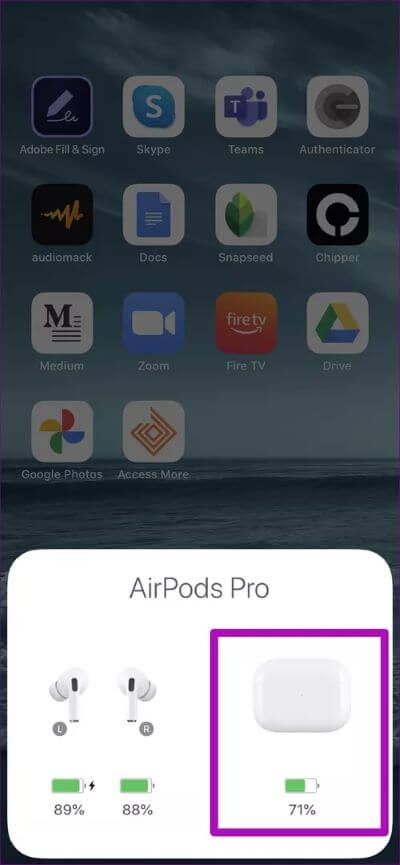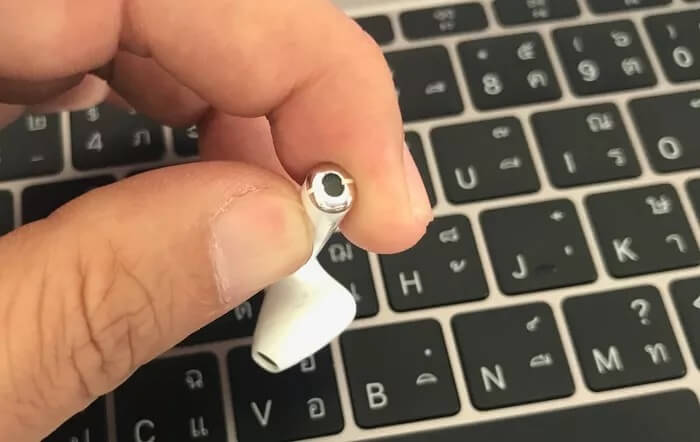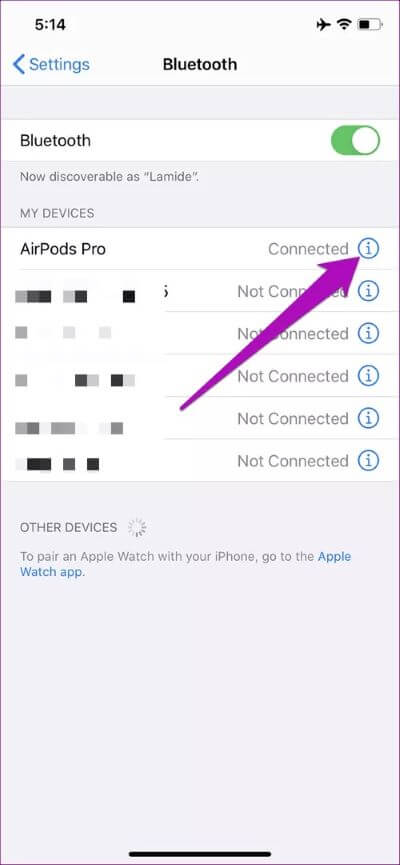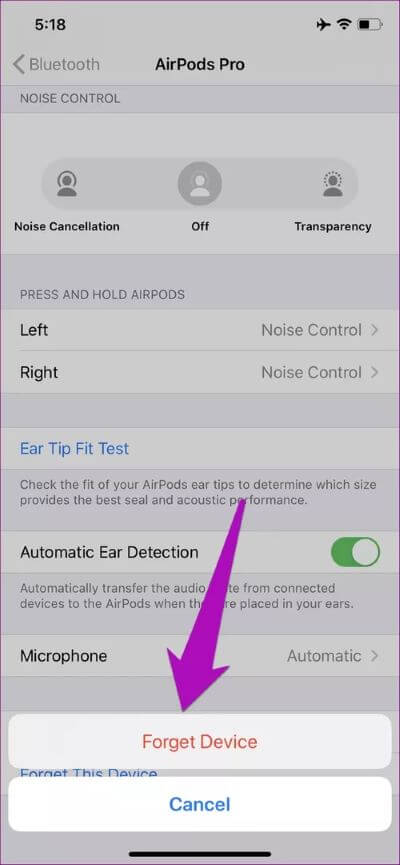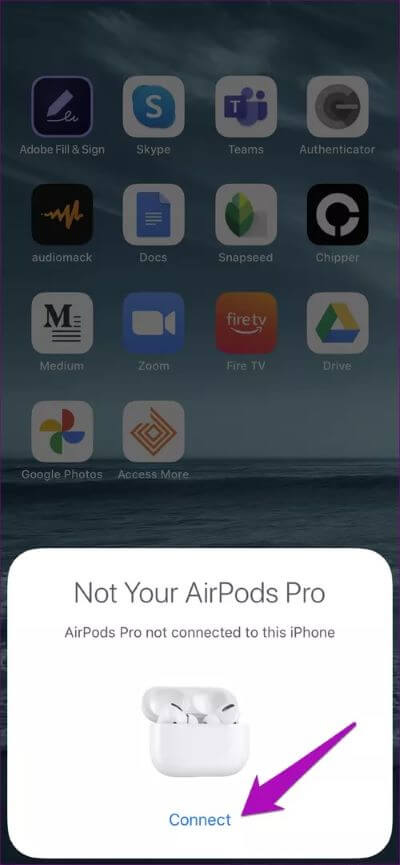Detaillierte Anleitung zur Behebung von Ladeproblemen mit AirPods
Apple AirPods waren wegweisend für eine neue Generation wirklich kabelloser Stereo- und kabelloser Ohrhörer. Obwohl es sich bei den Apple AirPods um die meistverkauften Marken auf dem Markt für drahtlose Ohrhörer handelt, haben sie doch ihre Probleme. in einem alten Artikel, Wir haben Lösungen für einige häufige AirPods-Probleme umfassend hervorgehoben. Hier konzentrieren wir uns auf die Behebung von Ladeproblemen AirPods und beheben Sie es.
Da es sich um ein neuartiges Produkt von Apple handelt, können die möglichen Probleme unterschiedlich sein. Wir sind jedoch zuversichtlich, dass unsere Lösungen bei der Lösung der meisten Grafikprobleme erheblich helfen werden. Kommen wir ohne weitere Umschweife zur Sache.
Hinweis: Die unten empfohlenen Lösungen gelten für alle Generationen von Apple AirPods, z. B. AirPods 1, AirPods 2 und AirPods Pro.
1. AirPods werden im Fall nicht aufgeladen
Ihre AirPods werden gar nicht geladen? Sie können zwei Dinge tun, um dies zu korrigieren.
Schließen Sie das Ladeetui an die Stromversorgung an
Wenn Ihre AirPods im Ladeetui nicht aufgeladen werden, prüfen Sie, ob das Ladeetui ausreichend aufgeladen ist, um Ihre AirPods einzuschalten. Platzieren Sie die Hülle (mit beiden AirPods darin) in der Nähe Ihres Geräts und öffnen Sie den Deckel. Daraufhin wird ein Fenster angezeigt, das den Akkustand Ihrer AirPods und des Gehäuses anzeigt.
Wenn der Ladezustand des Ladekoffers unter 10 oder 15 % liegt, schließen Sie ihn an eine Stromquelle an oder legen Sie ihn auf ein Ladepad, wenn Ihre AirPods kabelloses Laden unterstützen.
Reinigung der Ladebuchsen
Stellen Sie sicher, dass kein Material die Metallkontakte am Ladeetui bedeckt. Falls vorhanden, sollte das Einblasen trockener Luft in die Anschlüsse ausreichen, um Schmutz, Staub und Ablagerungen zu entfernen. Sie können die Ladeanschlüsse des AirPods-Gehäuses auch mit einem trockenen Wattestäbchen reinigen.
Warnung: Trennen Sie das Ladeetui vor der Reinigung von der Stromquelle. Sie können die Metallkontakte beschädigen, wenn Sie den Ladeanschluss des AirPods-Gehäuses mit harten oder scharfen Gegenständen reinigen.
2. Ein AirPod-Port wird nicht aufgeladen
Ein weiteres häufiges Ladeproblem besteht darin, einen AirPod zum Aufladen in die Hülle zu legen. Viele Benutzer haben dieses Problem gemeldet. Für einige ist es der richtige AirPod, der sich weigert, aufzuladen, während andere ihn umgekehrt verwenden. Was auch immer der Fall ist, sehen Sie sich die Lösungen unten an.
AirPod wieder einsetzen
Versuchen Sie zunächst, den betroffenen AirPod aus dem Ladeetui zu entfernen und erneut einzusetzen. Wenn das Gerät immer noch nicht aufgeladen werden kann, probieren Sie die anderen unten aufgeführten Lösungen aus.
AirPod Heckreinigung
Wischen Sie das Ende eines AirPods, der nicht aufgeladen wird, wenn er sich in der Hülle befindet, mit einem trockenen, weichen, fusselfreien Tuch ab.
Reinigung der Ladebox
Dieser Fehler tritt häufig auf, wenn der AirPod nicht mit den Metallstiften des Ladekoffers verbunden ist. In diesem Fall sollten Sie auch überprüfen, ob das Fach, in dem sich der betroffene AirPod befindet, keinen Schmutz oder Fusseln enthält. Diese Partikel können die Verbindung zwischen dem Stift des Ladeetuis und dem Metallkontakt am Heck des AirPods behindern. Sie können trockene Luft in das Ladefach blasen oder ein trockenes Tuch verwenden, um alle Fremdpartikel zu entfernen, die das Aufladen Ihres AirPod verhindern.
3. AirPods sind nicht vollständig aufgeladen
Ein weiteres häufiges Problem bei den kabellosen Ohrhörern von Apple besteht darin, dass sie manchmal nicht zu 100 Prozent aufgeladen werden. Hier sind einige mögliche Lösungen.
AirPods zurücksetzen
Dies kann dabei helfen, Ladeprobleme und andere seltsame Probleme zu beheben, die möglicherweise mit Ihren AirPods auftreten. Befolgen Sie die nachstehenden Schritte, um dies zu erledigen. Bevor Sie Ihre AirPods zurücksetzen, empfiehlt Apple, dass Sie sie von Ihrem Gerät trennen (siehe Schritt #1 – Schritt #3).
Schritt 1: Stellen AirPods in das Ladeetui und schließen Sie den Deckel. Wieder öffnen der Deckel Nach ein paar Sekunden.
Schritt 2: Löschen AirPods von Ihrem Gerät. Gehen Sie dazu zu Einstellungen > Bluetooth und tippen Sie auf das Info-Symbol neben AirPods.
Schritt 3: Wählen Sie auf der AirPods-Informationsseite "Dieses Gerät vergessen" Und klicken Sie "Gerät vergessen" An der Aufforderung, Ihre Aktion zu bestätigen.
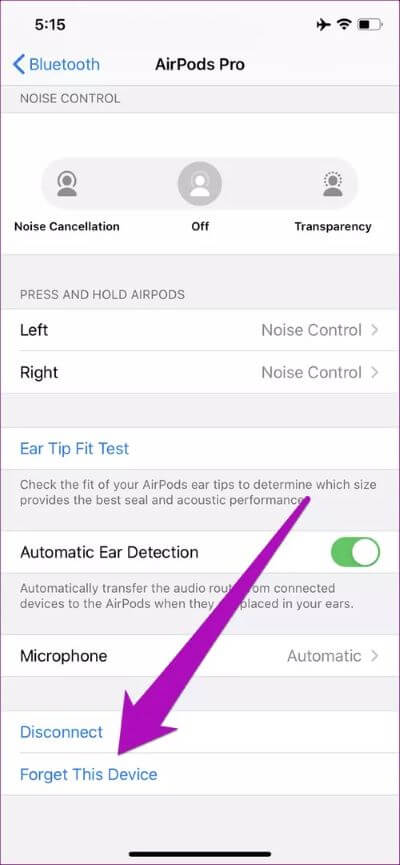
Hinweis: Wenn Sie Ihre AirPods vergessen oder von Ihrem Gerät entfernen, wird das Audiozubehör von allen Geräten in Ihrem iCloud-Konto entfernt.
Der Schritt 4: Um Ihre AirPods zurückzusetzen, tippen und halten Sie die untere Einstellung auf der Rückseite des Ladeetuis, bis der Status auf der Vorderseite aufleuchtet Bernsteinfarbe.
Gehen Sie zum nächsten Schritt, um die AirPods wieder mit Ihrem Gerät zu verbinden.
Schritt 5: Platzieren Sie das Ladeetui (mit den AirPods darin) in der Nähe Ihres Geräts, heben Sie die Abdeckungen an und befolgen Sie die Anweisungen auf dem Bildschirm.
AirPods ersetzen
Wie andere Apple-Produkte werden die AirPods mit Lithium-Batterien betrieben. Akkus sind effizient, schnell aufladbar und haben eine relativ lange Lebensdauer. Allerdings gibt es ein Problem: (sprich: Batterien) nutzen sich mit der Zeit ab und werden schwächer.
Durch Recherchen haben wir festgestellt, dass dieses Problem bei älteren Generationen von AirPods aus den Jahren 2016 und 2017 auftritt. Neuere Generationen (AirPods 2 und AirPods Pro) laden bis zu 100 % vollständig auf. Und das liegt daran, dass sie noch am Anfang ihrer überraschend kurzen und begrenzten Lebensdauer stehen: Die Akkus der AirPods halten weniger als 3 oder XNUMX Jahre, wenn man Glück hat. Es hängt alles vom Nutzungsgrad ab.
Wenn Ihre AirPods durch das Zurücksetzen nicht vollständig aufgeladen werden, sollten Sie sich an den Apple Support wenden, um Hilfe zu erhalten.
4. AirPods werden nicht drahtlos aufgeladen
Um Ihre AirPods kabellos aufzuladen, legen Sie das Ladeetui mit der Statusanzeige nach oben auf die kabellose Ladematte/das kabellose Ladepad. Wenn Ihre AirPods nicht aufgeladen werden, obwohl sie richtig auf dem Ladegerät platziert sind, können Sie Folgendes tun.
Überprüfen Sie den Ladeplattenstandard
Es gibt zwei Hauptstandards für das kabellose Laden: Qi (ausgesprochen chee) und Powermat. Das kabellose Ladecase unterstützt nur den ersten AirPod. Das bedeutet, dass Sie Ihre AirPods nur mit einem Qi-kompatiblen oder Qi-zertifizierten kabellosen Ladepad aufladen können. Die Powermat-Ladematte lädt Ihre AirPods nicht drahtlos auf.
Wenn Ihr Ladegerät den Qi-Standard nicht unterstützt, werden Ihre AirPods nicht drahtlos aufgeladen.
Entfernen Sie die Schutzhülle
Während einige Schutzhüllen das kabellose Laden von AirPods ermöglichen, können andere (insbesondere dicke und sperrige Schutzhüllen) die Stromübertragung zwischen der Ladematte und der AirPods-Ladehülle beeinträchtigen. Entfernen Sie die Schutzhülle von Ihrer AirPods-Hülle und prüfen Sie, ob sie jetzt drahtlos aufgeladen werden.
Reinigung der Ladebuchsen
Schmutz oder Feuchtigkeit auf dem Ladecase der AirPods können den Ladevorgang stören. Oder noch schlimmer: Ihre AirPods werden beschädigt. Reinigen Sie das Ladeetui mit einem trockenen Tuch und legen Sie es wieder auf das kabellose Ladepad.
Darüber hinaus warnt Apple davor, beim Laden Ihrer AirPods fremde Metallgegenstände (z. B. Schlüssel, Münzen und Schmuck) auf das Ladepad zu legen. Andernfalls werden die AirPods möglicherweise nicht aufgeladen.
Kontaktieren Sie Apple, wenn nichts funktioniert
Haben Sie immer noch Ladeprobleme mit Ihren AirPods, obwohl Sie alle oben genannten Schritte ausprobiert haben? Wenn ja, sollten Sie sich an Apple wenden, um Unterstützung zu erhalten. Das Problem könnte auch auf einen Hardwareschaden oder eine Fehlfunktion von Apple zurückzuführen sein, möglicherweise im Werk oder während des Ladevorgangs. In diesem Fall erhalten Sie höchstwahrscheinlich ein Ersatzgerät, insbesondere wenn Ihre AirPods noch unter Garantie sind.